Hướng dẫn sử dụng Mi Band 5 từ A – Z – QuanTriMang.com
Deprecated: trim(): Passing null to parameter #1 ($string) of type string is deprecated in /home/caocap/public_html/wp-content/plugins/fixed-toc/frontend/html/class-dom.php on line 98
Xiaomi Mi Band 5, phiên bản tiếp theo của Mi Band 4 đã ra mắt. Nếu bạn chưa biết cách thiết lập, cài đặt Mi Band 5 thì hãy xem hướng dẫn sử dụng Mi Band 5 toàn tập này nhé: Bắt đầu từ ghép nối vòng đeo tay với điện thoại, thay đổi ngôn ngữ, mặt đồng hồ, đến reset Mi Band 5.
Cách kết nối Xiaomi Mi Band 5 với điện thoại
Để kết nối Mi Band 5 với điện thoại lần đầu tiên, bạn phải làm theo 4 bước như sau:
Bước 1: Nhấn vào vòng tròn nhỏ trên mặt vòng đeo tay để bật, nếu không thấy Mi Band 5 sáng lên, bạn hãy cắm sạc cho nó nhé.
Bước 2: Bật Bluetooth trên iPhone
Bước 3: Tải và cài đặt ứng dụng Xiaomi Mi Band 5 và mở app
- Tải Mi Fit cho Android (Android 4.4 trở lên)
- Tải Mi Fit cho iOS (iOS 9.0 trở lên)
Bước 4: Đăng nhập tài khoản Mi Fit (nếu đã có), hoặc tạo tài khoản Mi mới.
Bước 5: Xem và đồng ý với những dữ liệu mà vòng đeo tay sẽ thu thập, hoàn tất hồ sơ và nhấn Hoàn tất.
Bước 6: Bấm vào Hồ sơ, chọn Thêm thiết bị và chọn Vòng đeo tay, đồng ý với thông báo thu thập dữ liệu
Bước 7: Đưa Mi Band 5 tới gần điện thoại.
Bước 8: Nhấn vào biểu tượng ⩗ trên vòng đeo tay để đồng ý ghép nối với điện thoại.
Vậy là thiết bị Mi Band 5 của bạn đã được kết nối với điện thoại thành công. Với các thiết bị Mi Band thế hệ trước, bạn cũng làm theo các bước như trên để kết nối đồng hồ với điện thoại nhé.
Bước 9: Sau khi ghép nối xong bạn sẽ thấy thông báo cập nhật Mi Band, hãy giữ Mi Band 5 cạnh điện thoại để tải và cài đặt cập nhật. Nếu là bản nội địa Trung, thì sau thao tác này Mi Band 5 sẽ được cài đặt tiếng Việt.

Cài đặt Mi Band 5 cơ bản
Để cài đặt các tính năng trên Mi Band 5 bạn thao tác như sau:
Bạn mở Mi Fit > vào Hồ sơ > Mi Smart Band 5
Tại đây, bạn có thể chọn để Mi band 5 thông báo khi có cuộc gọi đến
Thông báo ứng dụng: Nhận thông báo trên Mi Band từ các ứng dụng đang được cài trên điện thoại
Cảnh báo ngồi lâu: Mi Band sẽ rung khi bạn ngồi quá khoảng thời gian đã được cài đặt trong tùy chọn này.
Tìm vòng đeo tay: Khi bạn nhấp vào đây Mi Band 5 sẽ rung.
Vị trí vòng đeo tay: Chọn cổ tay mà bạn sẽ đeo Mi Band 5.
Nâng cổ tay lên để xem thông tin: Bật tùy chọn này thì khi bạn đưa cổ tay lên để xem thì màn hình Mi Band 5 sẽ sáng lên.
Ngôn ngữ: Thay đổi ngôn ngữ hiển thị trên Mi Band 5
Theo dõi nhịp tim: Thiết lập các tùy chọn để theo dõi nhịp tim
Cài đặt hiển thị: Thay đổi thứ tự xuất hiện của các tính năng trên mặt vòng đeo tay.
Cài đặt lối tắt: Chọn tính năng bạn muốn truy cập nhanh khi vuốt sang phải trên mặt đồng hồ.
Cài đặt thời tiết: Chọn địa điểm bạn muốn theo dõi và hiển thị thông tin thời tiết.
Kiểm tra cập nhật: Khi có chấm cam ở đây nghĩa là có bản cập nhật mới đang chờ được tải và cài đặt
Thay đổi mặt đồng hồ Mi Band 5
Để thay đổi mặt đồng hồ Mi Band 5 bạn làm như sau:
1. Mở Mi Fit trên điện thoại
2. Bạn cũng vào Hồ sơ > Mi Smart Band 5 > Cửa hàng sau đó chọn mặt đồng hồ muốn cài cho Mi Band 5. Với một số mặt bạn có thể tùy chỉnh cả màu sắc.
3. Sau đó chọn Đồng bộ giao diện đồng hồ để cài đặt giao diện mới trên Mi Band 5.
Tính năng trên Mi Band 5
Ngoài những tính năng như đo nhịp tim, đếm bước chân, các chế độ luyện tập như trên Mi Band 4, Mi Band 5 còn có thêm tính năng đo mức độ stress, tập hít thở.
Để sử dụng tính năng nào, bạn chỉ cần vuốt để tìm và nhấp vào tính năng đó, Mi Band 5 sẽ có hướng dẫn cụ thể phải làm gì tiếp theo.
Các thao tác trên màn hình Xiaomi Mi Band 5
- Vuốt lên/xuống để đổi các tính năng của Xiaomi Mi Band 5.
- Vuốt trái/phải để hiển thị các thông số khác nhau.
- Bấm vào nút home trên đồng hồ để quay lại.
- Bấm giữ nút home để xác nhận.
Cách sạc Mi Band 5
Sạc Mi Band 5 nhàn hơn Mi Band 4 rất nhiều vì bạn không phải tháo dây đeo ra. Chỉ cần cắm đầu sạc của dây vào đầu sạc của vòng đeo tay, đầu còn lại cắm vào cổng USB của máy tính, hoặc củ sạc điện thoại bất kỳ là được.
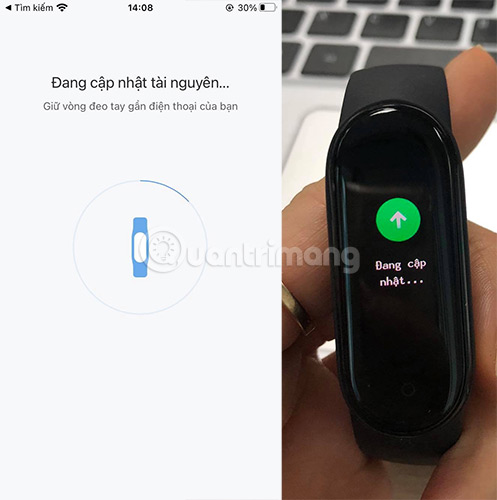
Cách kích hoạt trợ lý ảo Xiao AI trên Mi Band 5
Vì Mi Band 5 không có loa nên trải nghiệm AI sẽ không được hoàn thiện. Mặc dù không thể sử dụng trực tiếp nhưng khi bạn vuốt sang trái ở giao diện gọi điện, trợ lý ảo Xiao AI sẽ xuất hiện. Khi bạn ra lệnh bằng lời nói, màn hình vẫn thực hiện một số tác vụ như trả lời tin nhắn. Chức năng này không yêu cầu kết nối Bluetooth.
Cách đồng bộ Xiaomi Mi Band 5 với Google Fit
Mi Band 5 cũng có thể hoạt động với Google Fit, nhưng bạn sẽ cần đăng nhập với tài khoản Mi nước ngoài. Bạn có thể chọn khu vực sử dụng khi tạo tài khoản Mi. Sau đó, đăng nhập bằng tài khoản Google Fit.
Bước 1: Mở ứng dụng Mi Fit và bấm vào Hồ sơ.
Bước 2: Cuộn xuống và chọn Thêm tài khoản.
Bước 3: Chọn Google Fit và đăng nhập với tài khoản Google.
Bây giờ, tất cả các dữ liệu luyện tập của bạn trên Google Fit đã được đồng bộ trên Xiaomi Mi Band 5.
Reset Mi Band 5, khởi động lại Mi Band 5
Để reset Mi Band 5, bạn bật đồng hồ, vuốt đến khi xuất hiện Thêm > Cài đặt > Khởi động lại hoặc Đặt lại.

Đặt lại sẽ xóa toàn bộ dữ liệu trên Mi Band 5, bạn sẽ phải thực hiện lại các thao tác ghép nối với điện thoại từ đầu.
Về cơ bản, các thao tác ghép nối, cài đặt Mi Band 5 khá giống trên Mi Band 4, nếu bạn đã quen thuộc với dòng sản phẩm đeo tay giá rẻ này của Xiaomi thì sẽ không gặp khó khăn gì trong quá trình sử dụng đâu.
- Share CrocoBlock key trọn đời Download Crocoblock Free
- Cung cấp tài khoản nghe nhạc đỉnh cao Tidal Hifi – chất lượng âm thanh Master cho anh em mê nhạc.
- Thiếu Tiền Chơi Game Ăn Trộm Nhà Hàng Xóm Trộm Tài Sản, Cách Tải Và Cài Đặt Game Neighbours From Hell
- Getting Things Done là gì? Phương pháp này có hiệu quả không? – STEP
- Nguyên nhân và cách khắc phục lỗi laptop HP không kết nối được Wifi – Bảng Xếp Hạng
- Hướng dẫn đăng nhiều ảnh và video cùng lúc trên Instagram Thủ thuật
- Làm sao để kết nối 2 màn hình máy tính
Bài viết cùng chủ đề:
-
Sửa lỗi mã hóa ký tự bị hỏng, bị lỗi trên Word 2019, 2016, 2013, 2010
-
Hỏi đáp: ăn chay ăn trứng gà công nghiệp có được không
-
10 Chuyện Tâm linh có thật – Nơi thế giới vô hình huyền bí
-
Hướng dẫn xử lý lỗi iphone 6 plus không nhận vân tay
-
Perfect Money là gì? Hướng dẫn sử dụng PM mới nhất 05/10/2021
-
100+ Hình nền, ảnh Anime nữ cute girl, dễ thương máy tính, điện thoại
-
Làm Sim Sinh Viên,Chuyển đổi gói cước Viettel,Vinaphone,Mobile tại simredep.vn
-
Bí quyết bắt Pokemon không cần di chuyển
-
Mạch đếm sản phẩm dùng cảm biến hồng ngoại – Học Điện Tử
-
Những phim có cảnh sex trần trụi bị cấm phát hành trên thế giới
-
6 Mẹo dân gian chữa rướn ở trẻ sơ sinh khi ngủ tự nhiên an toàn
-
Sao kê tài khoản ngân hàng ACB-những điều cần biết
-
Acer Iconia B1-723 – Chính hãng | Thegioididong.com
-
Cách khắc phục lỗi Voz không vào được bạn không nên bỏ qua
-
Tắt mở màn hình iPhone cực nhanh, không cần phím cứng – Fptshop.com.vn
-
[SỰ THẬT] Review bột cần tây mật ong Motree có tốt không?




